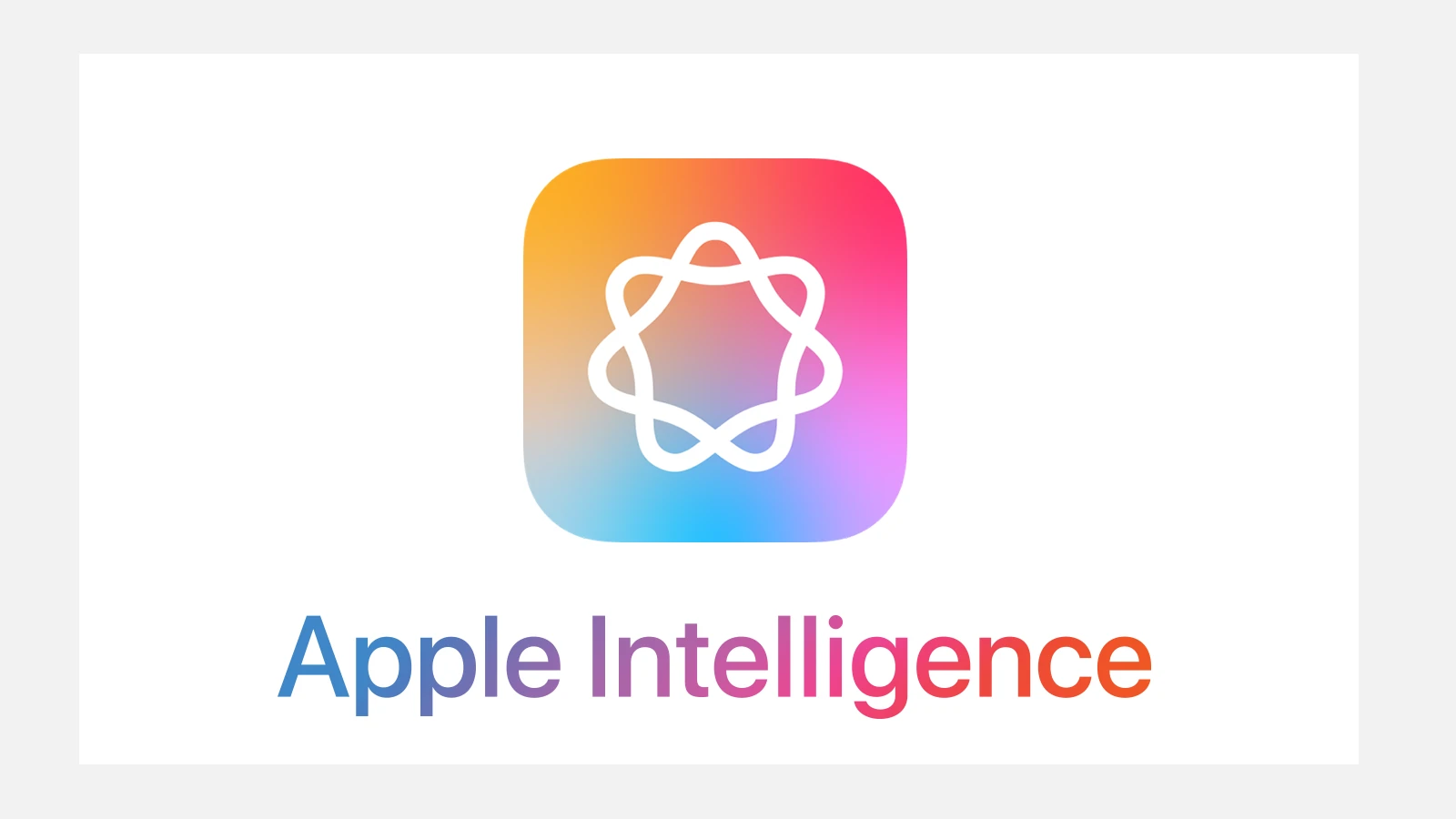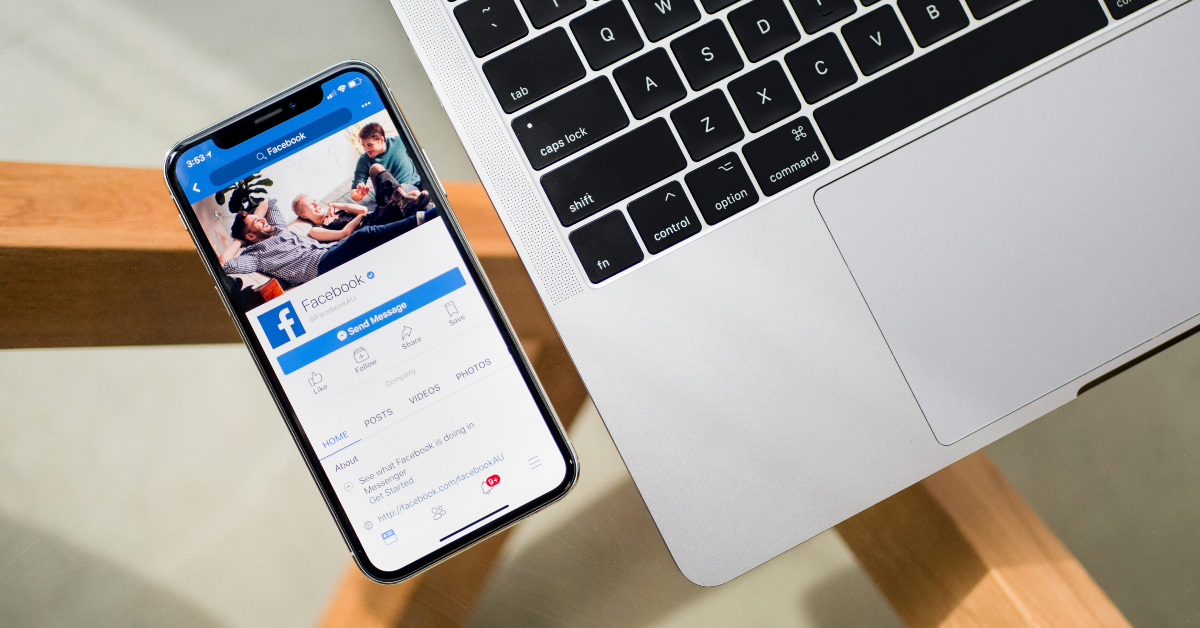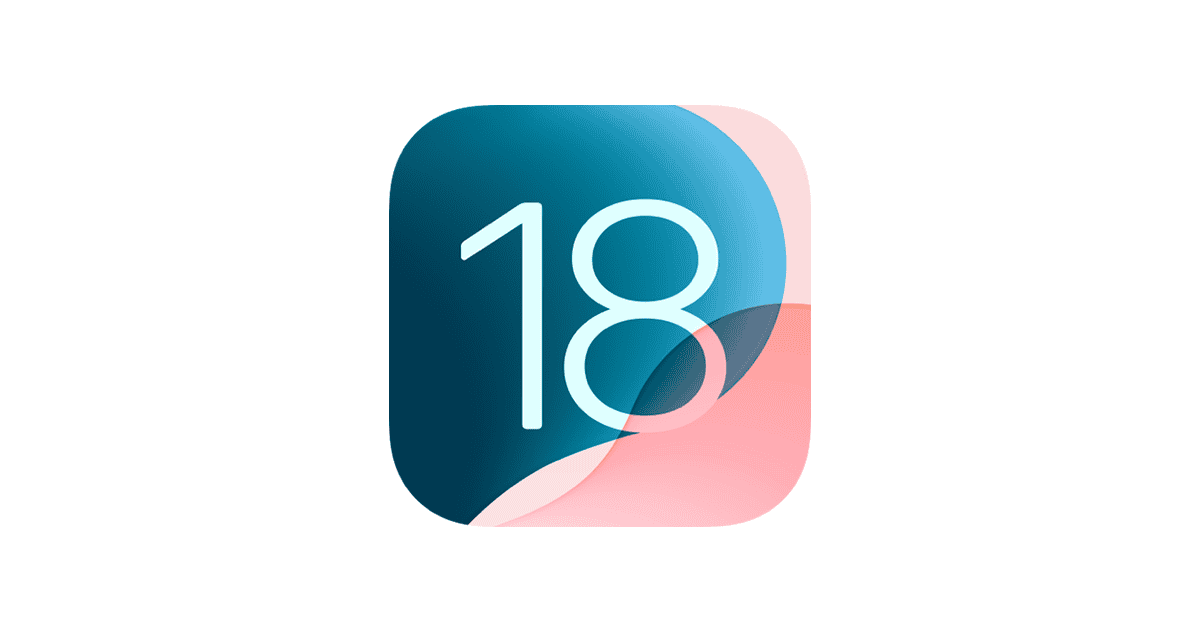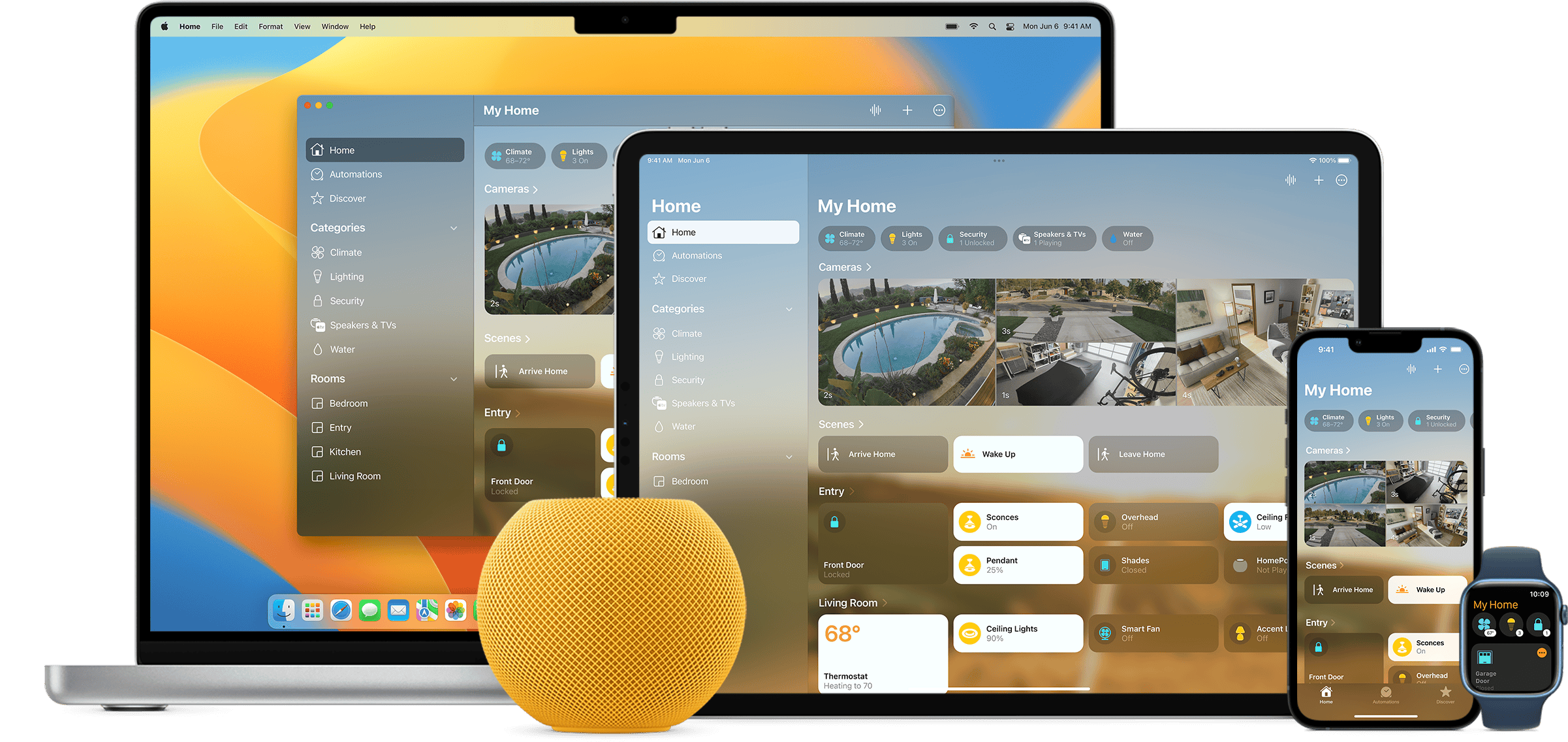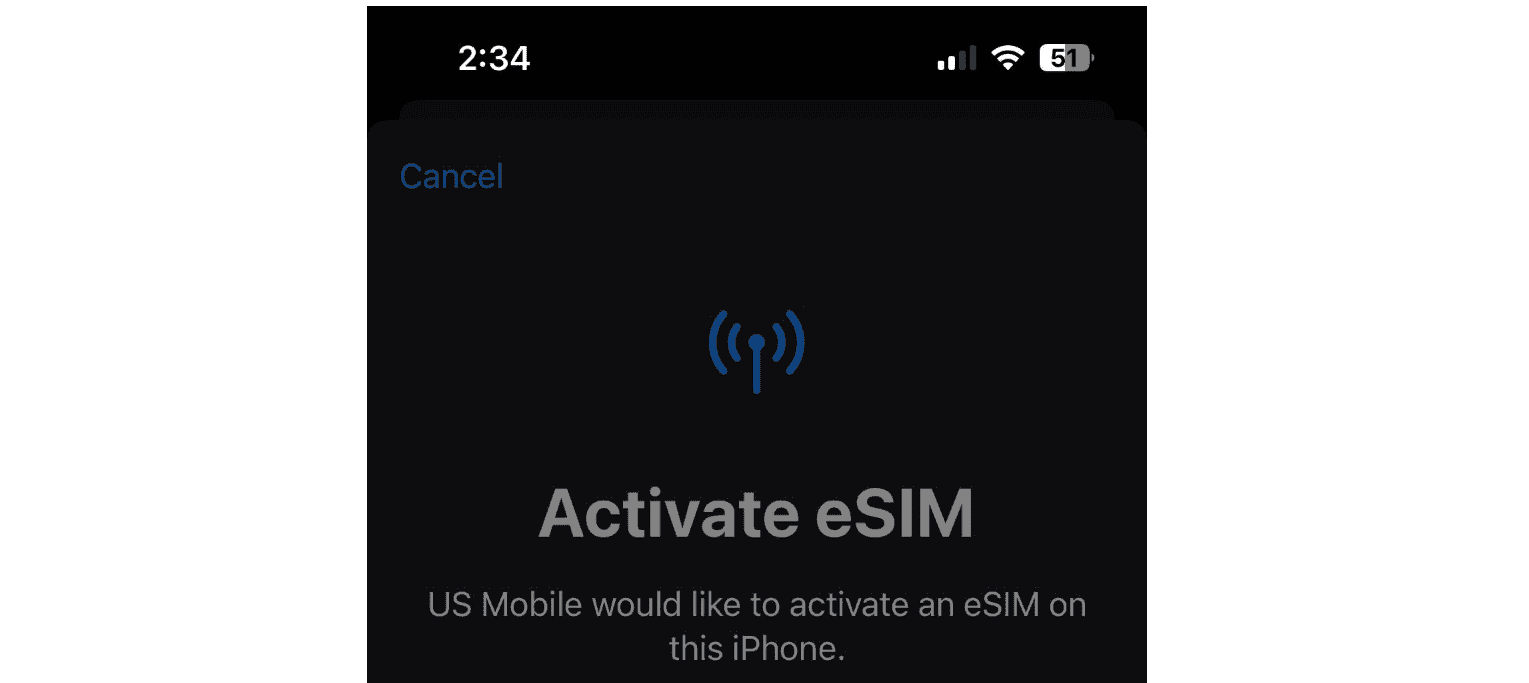如何使用iOS 12上的iPad Pro上使用拆分视图
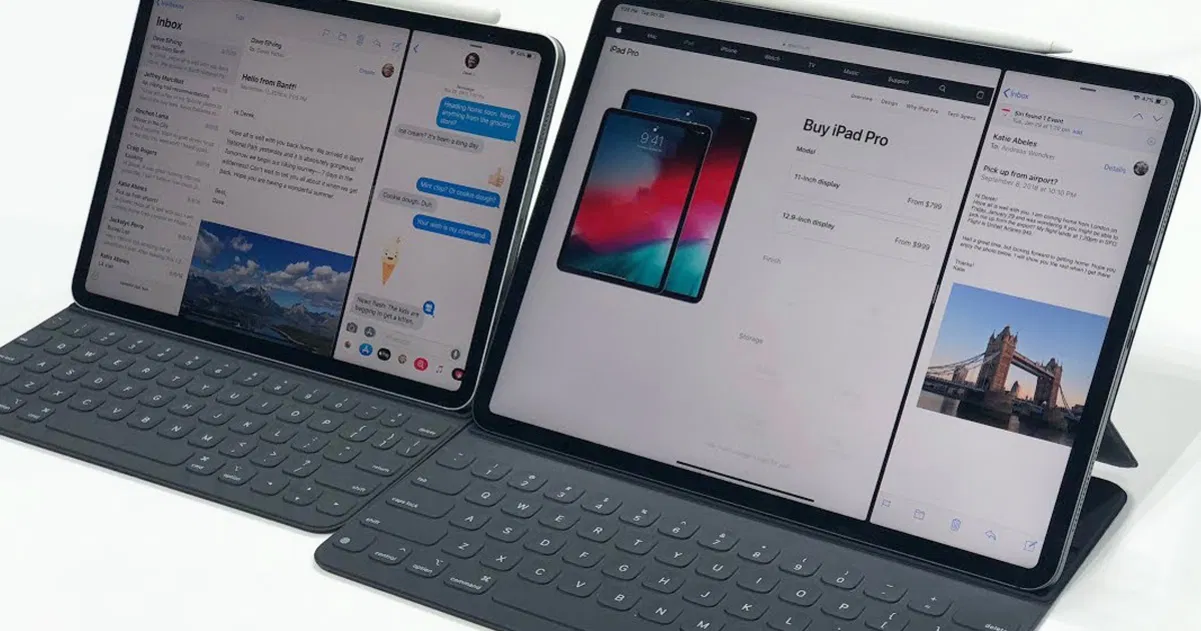
iOS 12个多计划是Apple iPad Pro(前几代兼容模型)的最有趣的特征之一。他出生于iOS 9的到来,从那以后,它已经大大发展。它发生了很大的变化,以至于我们有义务制作一个教程,以便它的使用就像美丽的蓝天一样清晰。
在以前的教程中,我们学会了Usar滑过,iOS 12的多任务功能的另一个功能,用户可以在维护第二个应用程序的第二个应用程序的同时使用该应用程序。此外,我们还对在Safari中使用拆分视图,使用屏幕分为本机iPad Pro本机浏览器。
亲爱的读者,这次,我们将通过广泛的教程完成指南如何在iPad Pro上使用拆分视图功能。以这样的方式,我们可以将操作系统屏幕划分以同时可视化和与两个应用程序进行交互。
您可能会感兴趣| iOS 12的10个奇妙秘密技巧,用于您的新2018 iPad Pro
学习最基本的:iOS 12的码头12
以前,使用iOS 9和iOS 10,激活多任务处理就像从屏幕右侧滑到中心区域一样简单。但是现在,自iOS 11以来,事情发生了变化。
无论您是否有iOS 11,如果您在iPad Pro上安装了iOS 12,您需要将所有要在多任务处理中使用的应用程序添加到码头。这是因为幻灯片的激活和拆分视图是通过从iOS 12中拖动应用程序完成的。后来我们将详细介绍。
iOS 12个多部队
Apple移动操作系统的多任务功能使我们使用公司的本地应用程序和App Store应用程序执行各种杂技。可以用分开的屏幕打开Safari来访问我们最喜欢的博客,在我们参与烹饪食谱的同时,查看最新的Twitter趋势,甚至在我们看到Netflix最喜欢的系列时与我们的合作伙伴聊天。
如何在iPad Pro中使用iOS 12中的拆分视图功能
激活iOS 12多任务非常简单,但是您必须记住并非所有应用都兼容幻灯片和拆分视图功能。就是说,我们开始了。请按照以下说明使用将屏幕分为您的iPad Pro:
1。打开要在多任务模式下使用的应用程序之一。
2。将手指从屏幕底部滑动以启用码头。
3。将手指压在码头应用程序上,并将其朝中心区域开裂。
4。通过这种方式,您可以在图像中欣赏到幻灯片上的幻灯片。
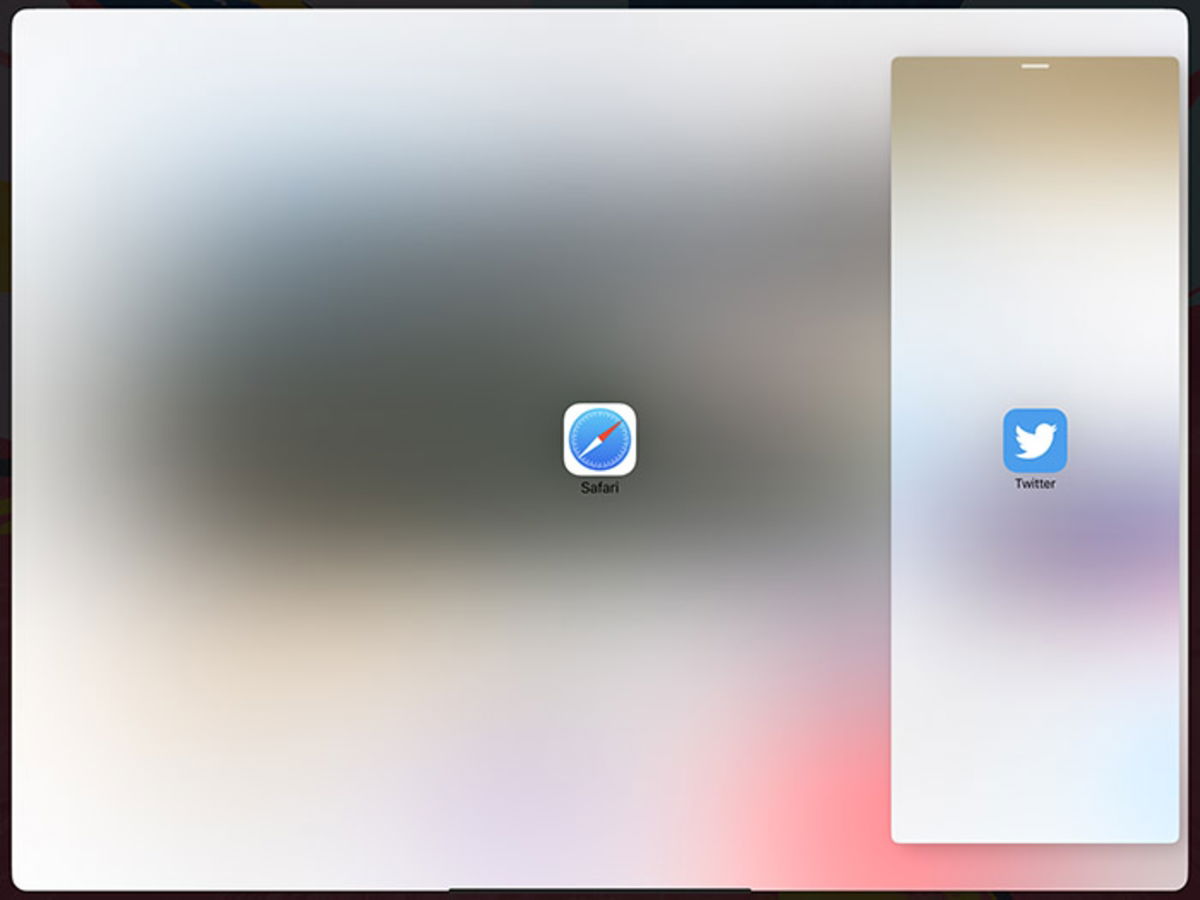
5。激活幻灯片后,您可以将线从顶部保持并向上移动(或向下)移动以移动以拆分视图。如果您再次这样做,您将更改幻灯片。
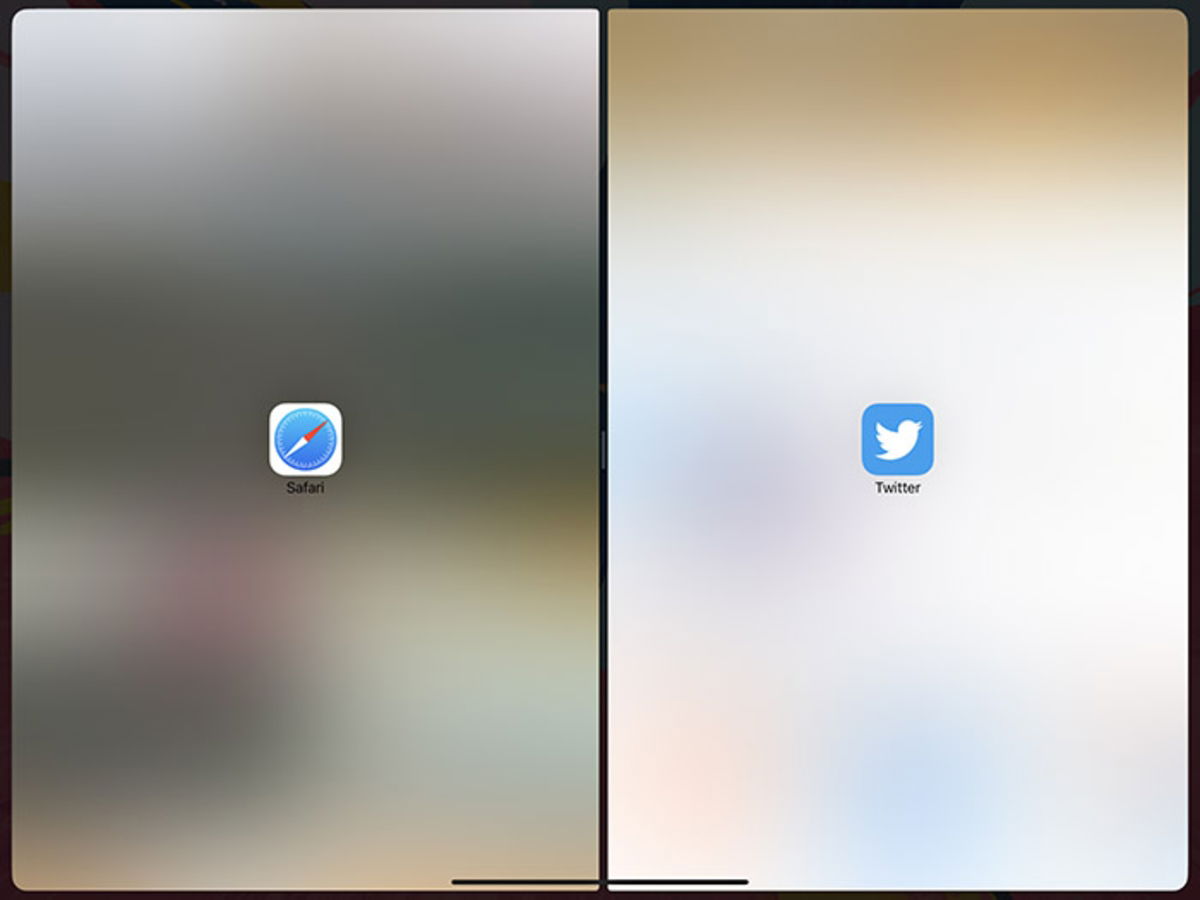
6。您可以将两个应用程序的分隔线滑到侧面以更改其尺寸。
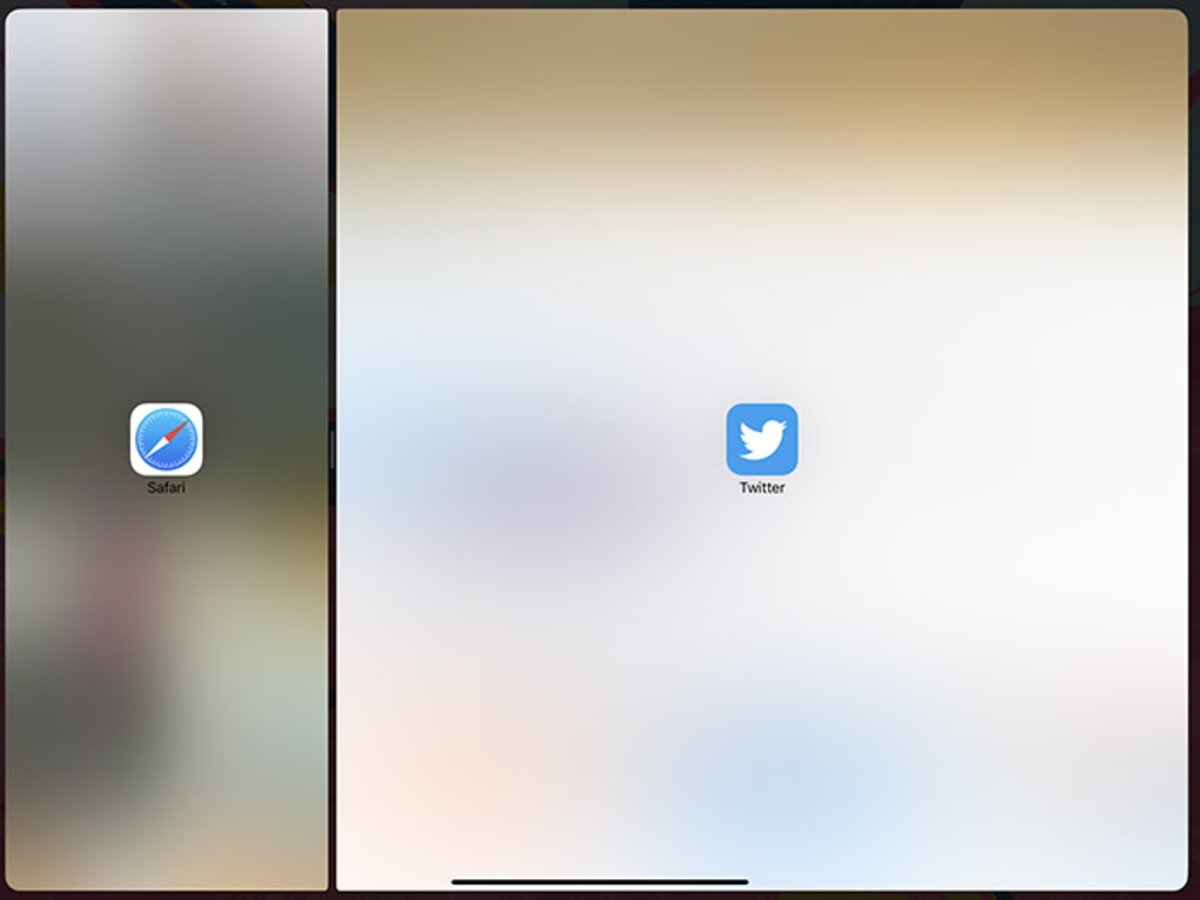
直接激活拆分视图
7。现在,如果您想直接启用拆分视图而无需浏览幻灯片,那么您要做的就是将应用程序从码头拖到iPad Pro的左侧或右侧。
您会看到与此图像类似的东西:
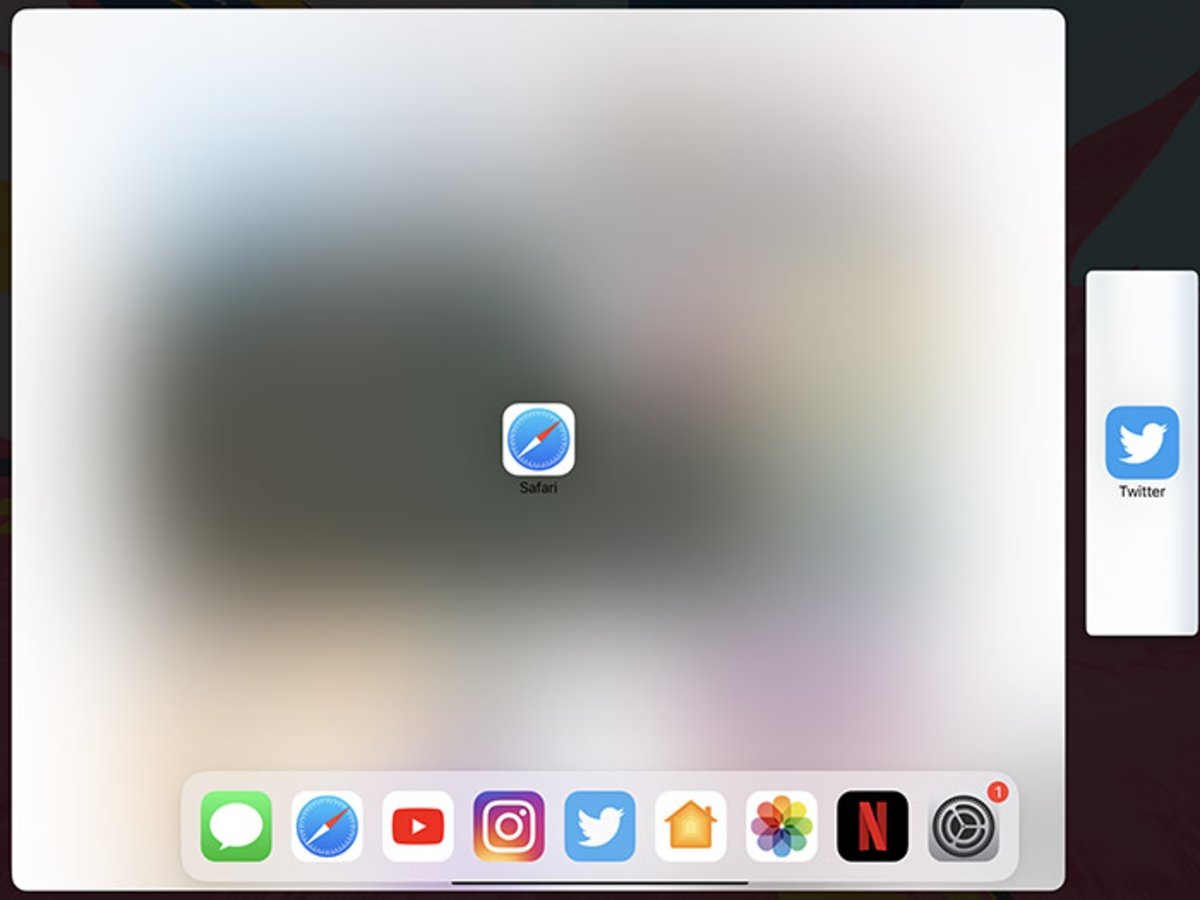
8。移动两个应用程序的分隔线,您可以更改Safari和Twitter用户的大小(在这种情况下):
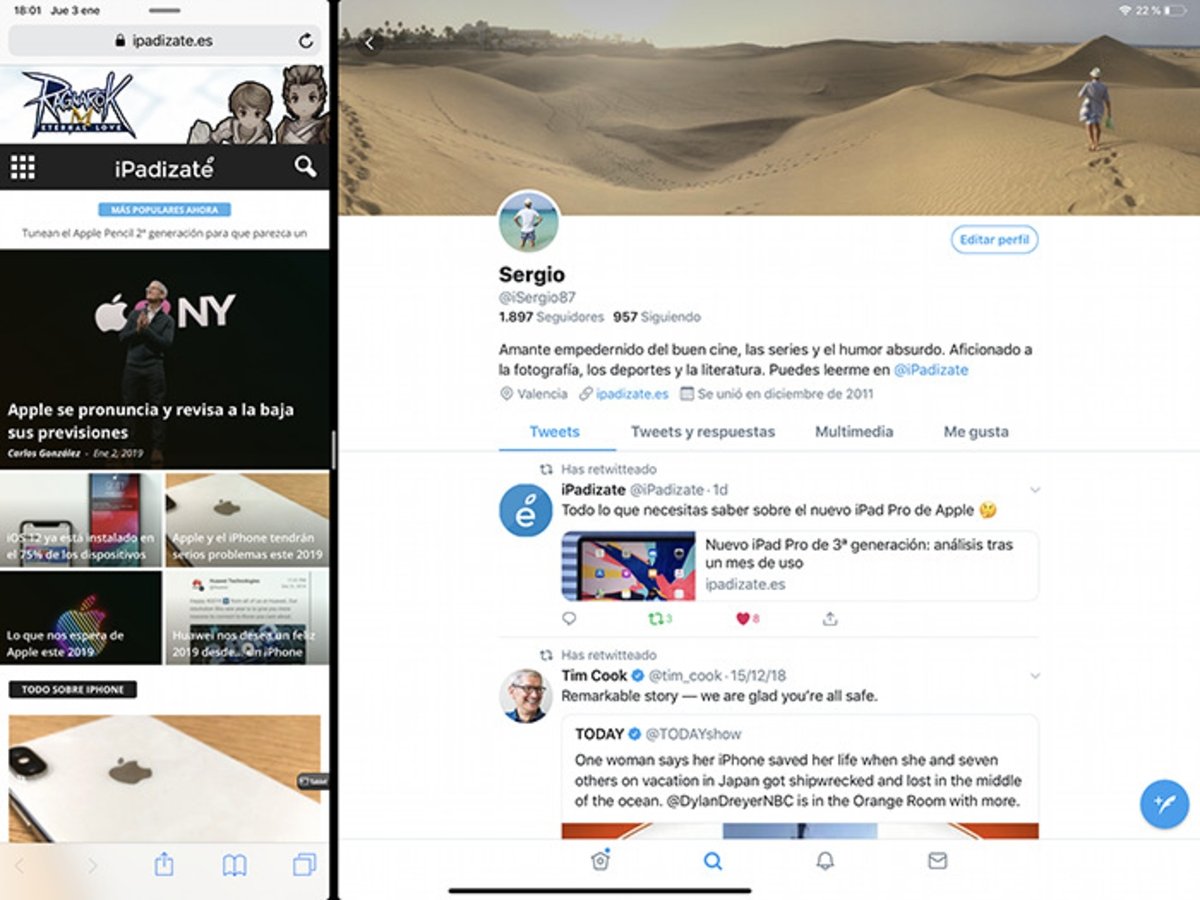
9。如果我们想更改另一个应用程序之一,该怎么办?非常容易,只需将应用程序从码头拖到分界线的一侧即可替换它:
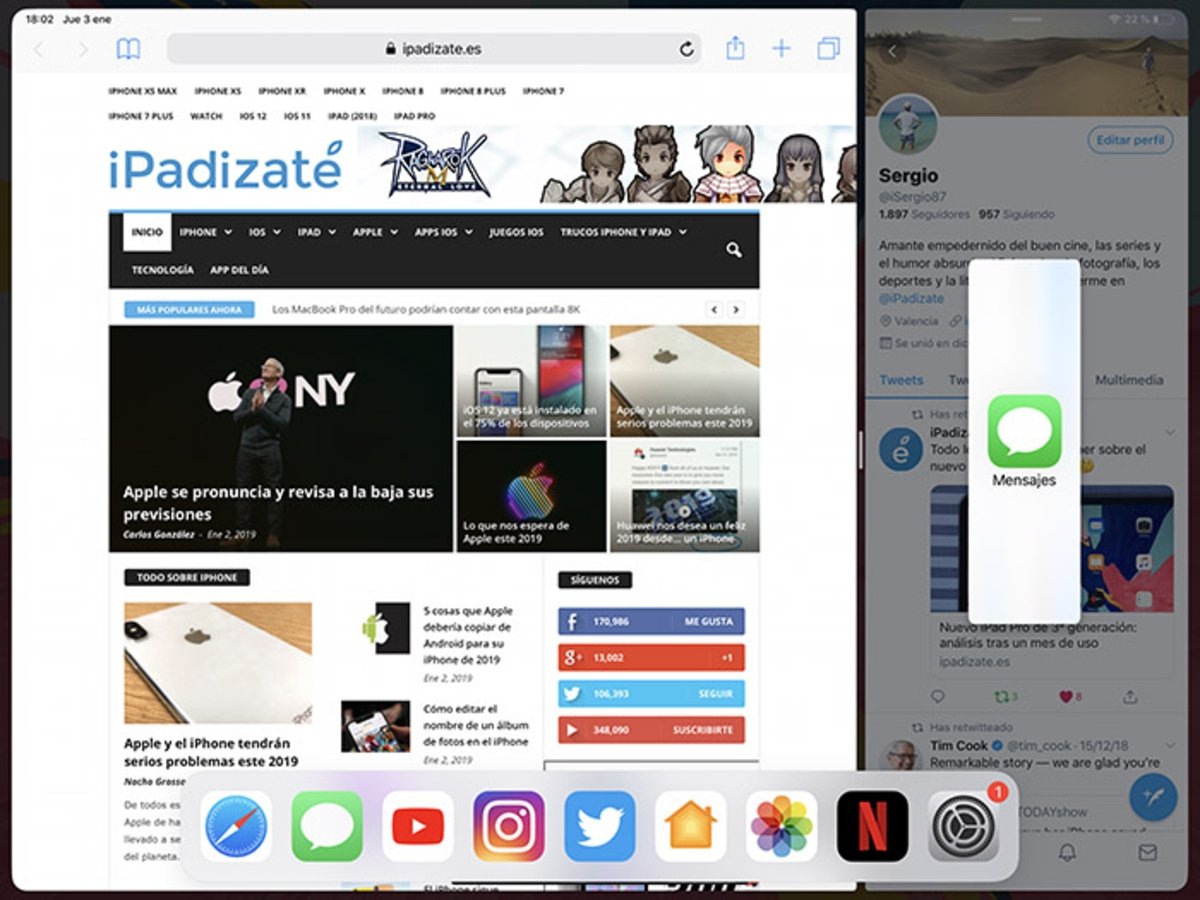
10。最后,我们只需要在不再使用此功能时禁用拆分视图。为此,请将手指按在分界线上,然后将其拖到iPad Pro的侧面,如您在下面的图像中所看到的那样:
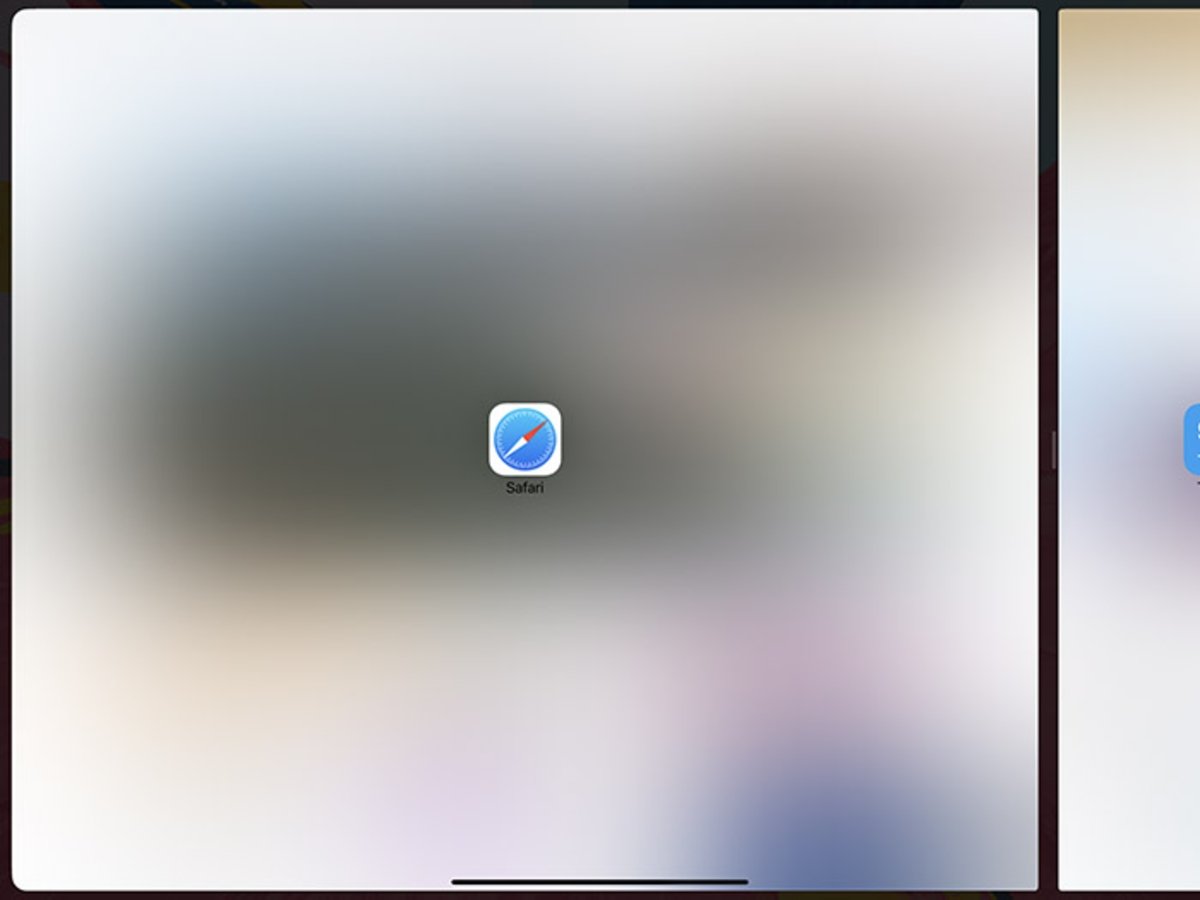
毫无疑问,功能滑过iOS 12多任务的视图它们是苹果移动操作系统中最有用的两个好处。如果您有任何疑问,请在评论中与我们分享。
你可以跟随iPaded在Facebook,,,,WhatsApp,,,,Twitter(x)咨询我们的电报频道了解最新技术新闻。


![[2024完整指南]从照片保险库应用程序恢复中恢复已删除的照片恢复](https://jjgvkw.com/tech/ella/wp-content/uploads/cache/2025/04/photo-vault.jpg)